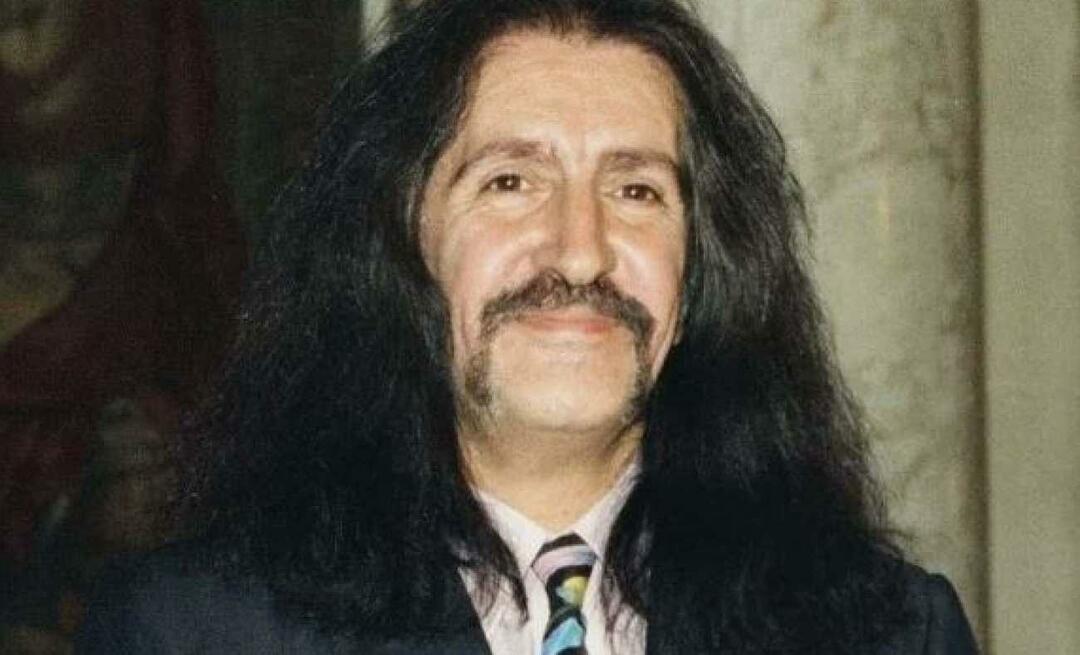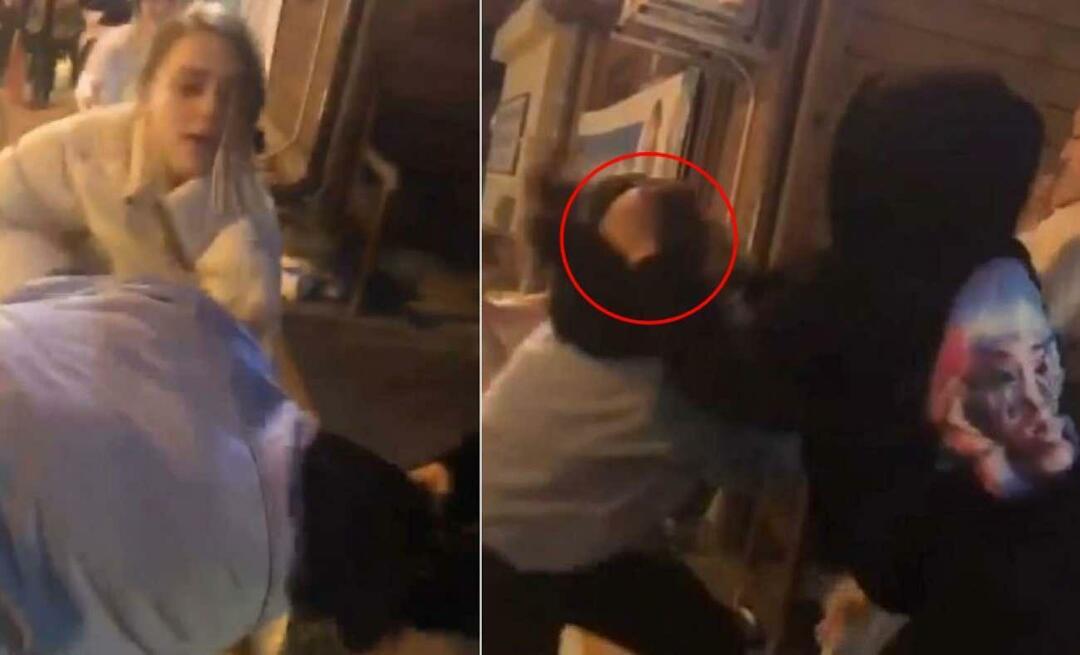„iOS 7“: penki naujojo įrenginio saugos ir privatumo patarimai
Obuolys Ios Teminiai / / March 17, 2020
„IPhone“ ar „iPad“, kuriame veikia „iOS 7“, saugumas yra toks pat svarbus kaip nešiojamojo ar kompiuterio užrakinimas. Čia yra penki patarimai, kaip tai apsaugoti ir apsaugoti jūsų privatumą.
Atminkite, kad išmanusis telefonas ar planšetinis kompiuteris iš esmės yra visas kompiuteris, kurį naudojate keliaudami, ir į saugumo ir privatumo klausimus reikia atsižvelgti rimtai. Jei nerimaujate dėl privatumo ir norite apsaugoti „iOS 7“ įrenginys, čia yra keletas patarimų, kurie jums padės.
Įgalinkite paprastą arba sudėtingą užrakinimo ekrano kodą
Tai savaime suprantama, tačiau stebina, kiek aš pasiskolinau „iDevices“, o savininkas neturi užrakinimo ekrano slaptažodžio. Jei pradinio sąrankos metu to nenustatėte, galite sukurti jį apsilankę Nustatymai> Bendroji dalis> Ryšio kodo užraktas> Įjunkite kodą. Pagal numatytuosius nustatymus tai yra keturi skaitmenys, pavyzdžiui, PIN kodas.
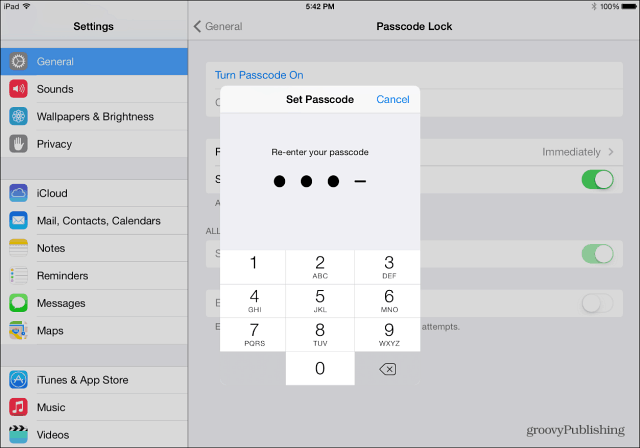
Bet jūs galite sukurti sudėtingesnį kodą, išjungdami paprastą kodą. Tada galite įvesti slaptažodį arba visą frazę. Sukūrę galite nustatyti, kiek laiko praeis anksčiau
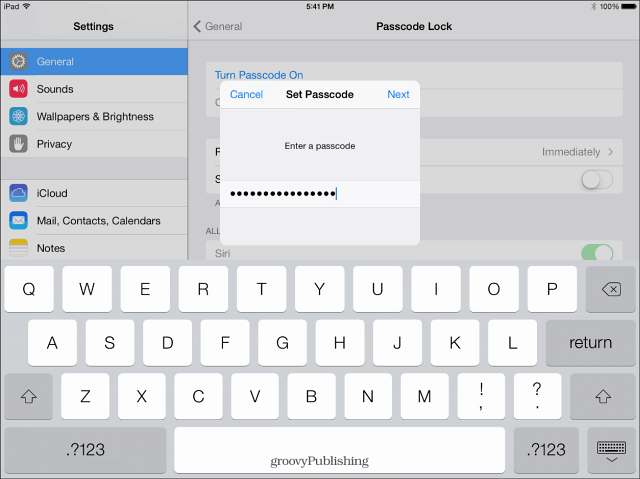
Išvalykite dažnas vietas „iOS 7“
Šiandien tiek daug programų turi naudoti vietos stebėjimą. O „iOS 7“ turi dažnai naudojamų vietų funkciją. Kartais gali reikėti naudoti šią funkciją, tačiau galbūt norėsite jas išvalyti. Norėdami tai padaryti, eikite į Nustatymai> Privatumas> Vietos paslaugos> Sistemos paslaugos> Dažnos vietos. Taip, tai palaidota taip giliai! Slinkite žemyn po savo istorija ir bakstelėkite Išvalyti istoriją.
Jei visai nenorite įjungti dažnų vietų, tiesiog išjunkite šią funkciją.
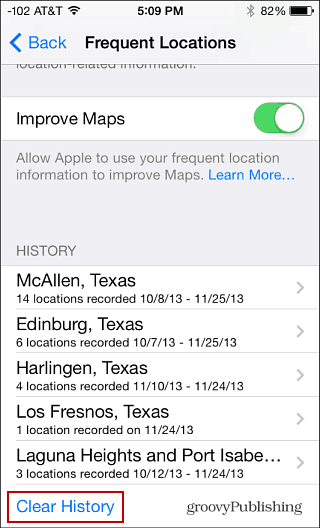
„iOS 7“ taip pat leidžia tinkinti vietos bendrinimą. Eiti į Bendra> Apribojimai> Įgalinti apribojimus. Turėsite du kartus įvesti kodą ir pasirinkti atskiras programas, kad įgalintumėte apribojimus. Pasirinkę programas, slinkite žemyn iki skilties Privatumas. Norėdami išjungti konkrečių programų vietą, palieskite Vietovės paslaugos.
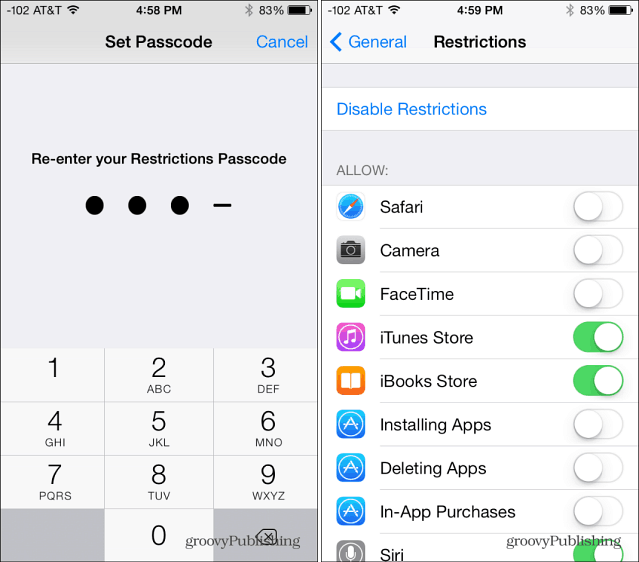
Blokuoti slapukus, įgalinkite DNT „Safari“
Kol Nesekite (DNT) funkciją „Safari“ naršyklė „iOS 7“ priklauso nuo „savanoriško sekėjų“ bendradarbiavimo, kiekviena apsauga padeda. Norėdami įjungti DNT funkciją, eikite į Nustatymai> „Safari“. Skiltyje Privatumas ir sauga įjunkite „Nesekite“. Pagal numatytuosius nustatymus slapukai yra užblokuoti trečiųjų šalių ir reklamuotojų, tačiau jūs galite pakeisti juos į Visada.
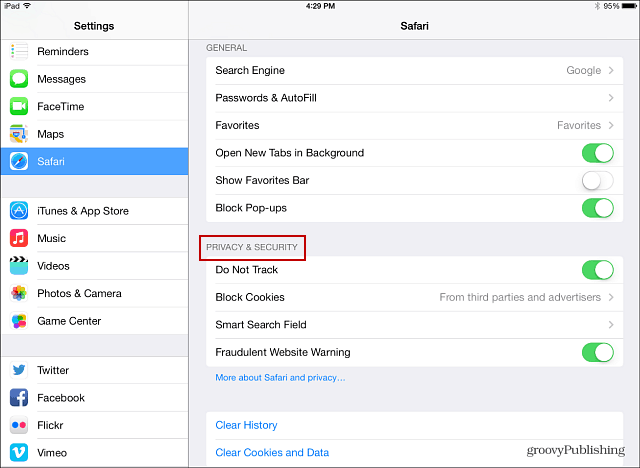
Išjunkite valdymo centrą ir pranešimus užrakinimo ekrane
Turėti pranešimus apie kalendoriaus elementus, pranešimus ir dar daugiau yra patogu pasiekti iš užrakinimo ekrano, tačiau galite nenorėti, kad ši informacija būtų prieinama tik niekam. Eiti į Nustatymai> Pranešimų centras. Čia galite išjungti pranešimų rodinį ir šiandienos rodinį.
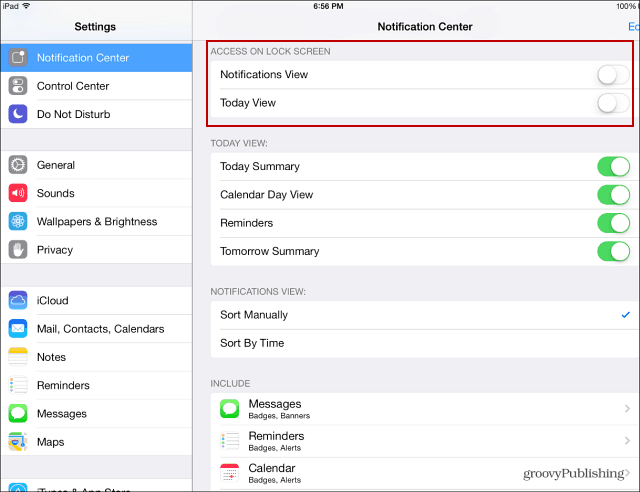
Taip pat galite įeiti ir nustatyti kiekvieną programą atskirai, kad ji pateiktų pranešimus.
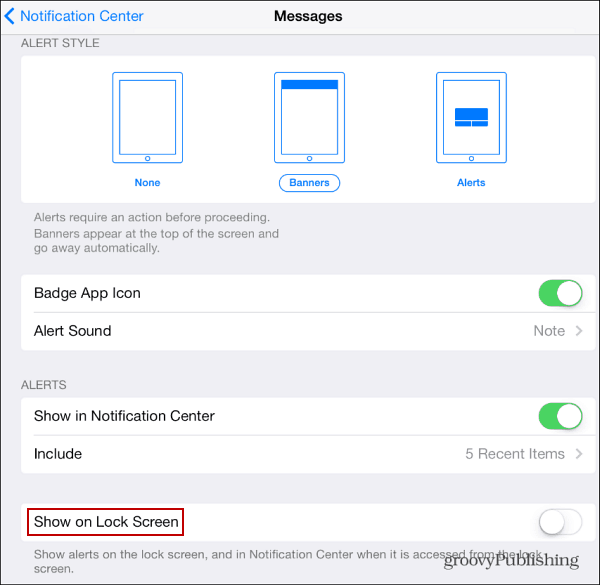
Mes kalbėjome apie tai, kaip tai padaryti išjungti „Control Center“ žaidžiant žaidimus ar naudojantis programomis. Bet tame pačiame skyriuje galite išjungti „Control Center“ pasirodymą jūsų užrakinimo ekrane.
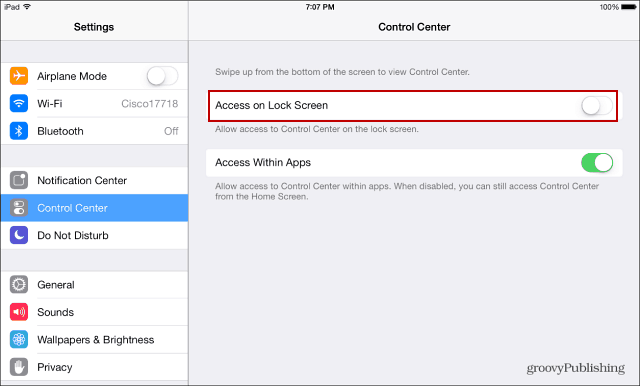
Įgalinti patvirtinimą dviem veiksmais
Kuo daugiau saugos lygių, tuo geresnė. Pirmą kartą nustatę paslaugą įrenginyje turėsite įvesti konkrečios programos slaptažodį arba PIN kodą. Peržiūrėkite mūsų straipsnį, kaip tai padaryti įgalinkite „Apple ID“ patvirtinimą dviem veiksmais.
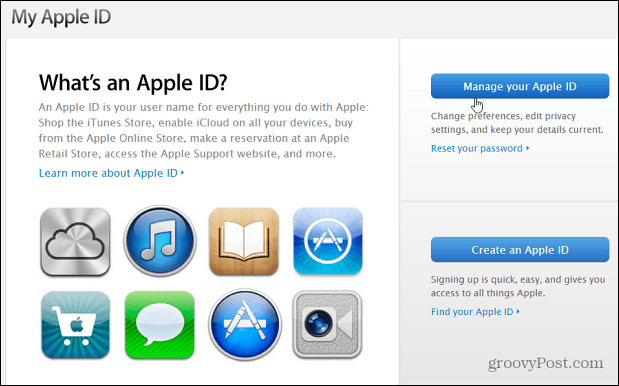
Taip pat būtinai patikrinkite, kaip įgalinti patvirtinimą dviem veiksmais šiose kitose paskyrose, kurias naudosite „iPhone“ ar „iPad“:
- „Google Two Factor Authentication Roundup“
- Įgalinkite dviejų faktorių autentifikavimą „Facebook“
- „LastPass“ dviejų faktorių autentifikavimas
- Įgalinkite patvirtinimą dviem veiksmais „Dropbox“